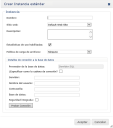Crear una instancia
El Centro de configuración permite crear varias instancias de Ivanti Service Desk o Asset Manager que después se pueden configurar y administrar de forma independiente mediante el Centro de configuración.
En la mayoría de las instalaciones se necesita solo una instancia. Sin embargo, si desea alojar varios sistemas de Service Desk o de Asset Manager en el mismo servidor que utilicen el mismo software que se ha instalado, puede crear instancias adicionales.
Hay dos formas de crear una instancia:
- Instancia estándar: crea una instancia completa con un grupo de aplicaciones y un conjunto completo de aplicaciones y servicios
- Instancia personalizada: crea una instancia vacía en la que se pueden crear los grupos de aplicaciones, las aplicaciones y los servicios que sean necesarios
Si decide crear una instancia estándar, es posible utilizar el Centro de configuración para eliminar las aplicaciones o los servicios que no son necesarios y cambiar sus nombres.
Para crear una instancia estándar:
- En la página Instancias actuales, haga clic en Crear una instancia estándar.
Aparece el cuadro de diálogo Crear una instancia estándar. - Escriba un nombre y una descripción para la instancia.
Este nombre se utilizará en adelante como prefijo para de todos los nombres de los grupos de aplicaciones, las aplicaciones y los servicios que se creen. Se pueden modificar posteriormente. - Seleccione el Sitio Web que desee utilizar con esta instancia.
Para la mayoría de implementaciones es adecuado seleccionar el Sitio web predeterminado. No obstante, si desea utilizar varios sitios web, o utilizar un sitio web diferente, puede hacerlo. Para obtener más información, consulte Administrar sitios web.
La casilla de Estadísticas de uso habilitadas le permite escoger si proporcionar o no la información de uso de funciones para ayudar a Ivanti a determinar qué funciones se utilizan más y cuáles no se utilizan mucho. Esta información nos ayuda a comprender mejor a nuestros clientes base y a informar a nuestros equipo de planificación, mantenimiento y planificación de nuevas funciones. Las Estadísticas de uso reciben consultas de uso desde una fuente central de Ivanti y envía los resultados definidos en las consultas del perfil de uso de Service Desk o de Asset Manager a una base de datos central de Ivanti en la nube. Todos los datos de estadísticas de uso se cifran, no se registran los datos de operaciones y transacciones de los clientes y no se produce ningún impacto sobre el rendimiento ni las operaciones. Le animamos a que habiliten la función de Estadísticas de uso en el sistema activo, para ayudarnos a centrarnos en las áreas funcionales que le importan. Recomendamos deshabilitar las Estadísticas de uso en los sistemas de prueba. Puede ver el resultado de las Estadísticas de uso mediante la nueva categoría de registro de diagnóstico Estadísticas de uso de la aplicación Service Desk Framework.
- En la lista Política de carga de archivos, seleccione Lista blanca si desea restringir los tipos de archivos que desee que los usuarios adjunten a los procesos o Sin restricciones, si no lo desea.
Si selecciona Lista blanca, en el campo Tipos de archivos de la lista blanca, escriba las extensiones de archivos que desee que carguen los usuarios. Utilice una coma para separar las diferentes extensiones de archivos.
Ajustar la Política de carga de archivos como Lista blanca le ayudará a evitar la carga de archivos potencialmente dañinos, como ejecutables. Puede crear listas blancas se paradas y diferentes para cada instancia de Service Desk o Asset Manager que esté ejecutando en el servidor web.
Si ajusta la lista Política de carga de archivos como Lista blanca, pero deja en blanco el campo Tipos de archivos de la lista blanca, los usuarios no podrán actualizar NINGÚN archivo.
Si ajusta la lista Política de carga de archivos como Sin restricciones, los usuarios podrán cargar todo tipo de archivos.
- Rellene los campos del cuadro de grupo Detalles de la conexión a la base de datos.
Utilice el botón Probar conexión para confirmar que la información de conexión a la base de datos se ha introducido correctamente.
- Haga clic en Aceptar.
Se crea la instancia y aparece en la página Instancias actuales. Este proceso puede tardar algunos minutos. - Para ver los detalles de la instancia, haga clic en la entrada correspondiente de la página Instancias actuales.
Aparece la página de la instancia con los detalles de los grupos de aplicaciones, las aplicaciones y los servicios que también se crearon para la instancia estándar.
El estado de la operación anterior se muestra en la parte superior de la página de instancias, junto con enlaces que permiten ver y eliminar el archivo de registro de las instancias. El archivo de registro está siempre en inglés y está diseñado para ayudar a los técnicos de soporte de Ivanti.
Para volver a la lista de instancias, haga clic en Inicio en la parte superior de la página.
Para crear una instancia personalizada:
- En la página Instancias actuales, haga clic en Crear instancia personalizada.
Aparece el cuadro de diálogo Crear una instancia personalizada.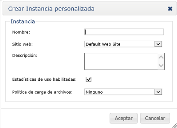
- Escriba un nombre y una descripción para la instancia y a continuación, haga clic en Aceptar.
Se crea la instancia y aparece en la página Instancias actuales. - Seleccione el Sitio Web que desee utilizar con esta instancia.
Para la mayoría de implementaciones es adecuado seleccionar el Sitio web predeterminado. No obstante, si desea utilizar varios sitios web, o utilizar un sitio web diferente, puede hacerlo. Para obtener más información, consulte Administrar sitios web.
- Para ver los detalles de la instancia, haga clic en la entrada correspondiente de la página Instancias actuales.
Aparece la página de la instancia. En una instancia personalizada, la página solo muestra los detalles de creación y proporciona vínculos para crear un grupo de aplicaciones o conectarse a un Service Desk Framework existente.
La capacidad de vincular un instancia personalizada vacía con un Service Desk Framework existente permite configurar un servidor de servicios de aplicaciones que utilice dicho framework en el servidor web de Service Desk. Para obtener más información sobre la configuración de servidores de servicios de aplicaciones, consulte Configurar el servidor de servicios de aplicación.
Puede eliminar las instancias que no necesite.
Para eliminar una instancia:
- En la lista Instancias actuales, mantenga el puntero del ratón sobre la instancia que no necesita.
Se resalta la instancia y aparece un enlace para eliminarla. - Haga clic en Eliminar y a continuación, confirme que desea eliminar la instancia y todos sus grupos de aplicaciones, sus aplicaciones y servicios correspondientes.
La instancia se elimina y se actualiza la lista Instancias actuales.
El enlace Eliminar todo situado en la parte superior de la lista Instancias actuales permite borrar todas las instancias a la vez.